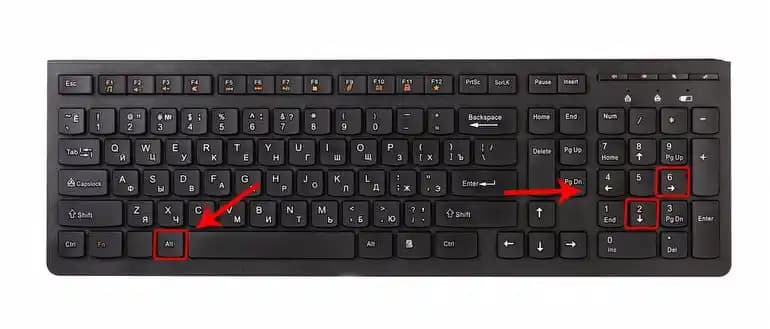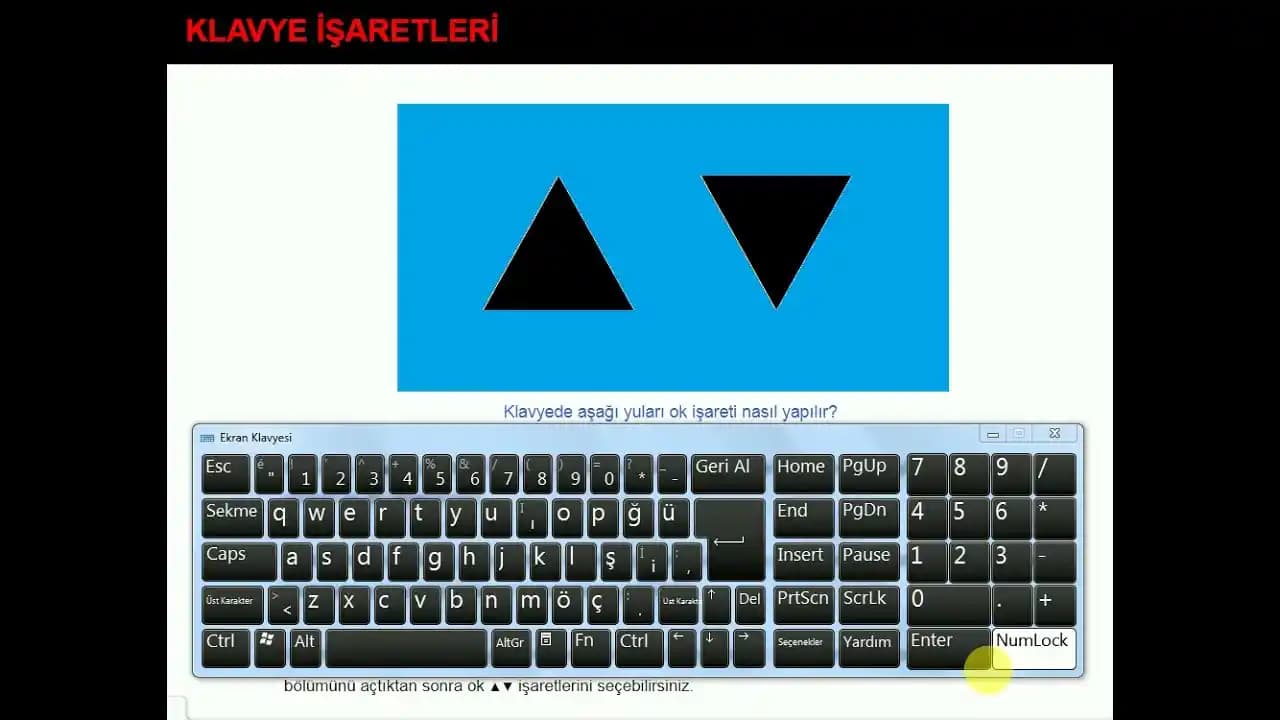Klavyede Ok İşareti (→) Nasıl Yapılır ve Kullanılır?
Benzer ürünleri özellik, fiyat ve kullanıcı yorumlarına göre karşılaştırın, doğru seçimi yapın.
İnternet ve dijital iletişimin hızla geliştiği günümüzde, semboller ve karakterler iletişimimizin vazgeçilmez bir parçası haline gelmiştir. Bu sembollerden biri olan ok işareti (→), hem görsel açıdan anlamı kuvvetlendirmek hem de mesajı daha anlaşılır kılmak için sıkça tercih edilir. Peki, klavyede ok işareti nasıl yapılır ve hangi durumlarda kullanılır? İşte detaylı ve kapsamlı bilgilerle klavyedeki ok işaretine dair her şey.
Klavyede Ok İşareti Nasıl Yapılır?
Ayrıca Bakınız
1. Farklı İşletim Sistemlerinde Ok İşareti Yazımı
Her işletim sistemi ve klavye düzeni, belirli sembolleri farklı tuş kombinasyonlarıyla yazmaya olanak tanır. Örneğin:
Windows kullanıcıları için:
Sağ ok işareti (→): Alt tuşuna basılı tutarken 26 numarasını tuşlayıp bırakmak
Sol ok işareti (←): Alt tuşuna basılı tutarken 27 numarasını tuşlamak
Yukarı ok işareti (↑): Alt tuşu + 24
Aşağı ok işareti (↓): Alt tuşu + 25
Mac kullanıcıları ise, genellikle karakter eşlem veya özel sembol ekleme menüsü üzerinden bu sembolleri tercih eder.
2. Türkçe Q Klavye Düzeninde Ok İşaretleri
Türkçe Q klavye düzeninde, Alt tuşunu kullanarak çeşitli ok sembolleri oluşturmak oldukça pratiktir. En yaygın kullanılan yöntemler:
Sağa ok (→):
Alt + 26 (NumPad üzerindeki 26)
Sola ok (←):
Alt + 27
Yukarı ok (↑):
Alt + 24
Aşağı ok (↓):
Alt + 25
Bu kısayollar sayesinde, herhangi bir metin veya belge içinde görsel olarak anlamı güçlendiren ok sembollerini kolayca ekleyebilirsiniz.
3. Diğer Ok İşaretleri ve Yönler
Klavye üzerindeki diğer ok sembolleri de benzer yöntemlerle yazılabilir:
Çift yönlü oklar (↔):
Alt + 29
Yukarı ve sağ ok (↗):
Bu sembol genellikle Unicode veya özel karakter menüsü kullanılarak eklenir.
Dört yönlü oklar (↔, ↕, ↘, ↖):
Unicode kodları veya özel karakterler aracılığıyla erişilebilir.
Klavyede Ok İşaretleri Nasıl Kullanılır?
1. Anlam ve Kullanım Amaçları
Ok işaretleri, özellikle şu alanlarda sıkça kullanılır:
İşaretleme ve vurgulama: Bir metne dikkat çekmek veya adımlar arasında geçiş göstermek.
Yönlendirme: Navigasyon ve yön belirteci olarak.
Grafik ve diyagramlar: Akış şemalarında veya diyagramlarda yönleri göstermek.
İletişimde görsellik: Mesajların daha etkili ve anlaşılır hale gelmesi.
2. Günlük ve Profesyonel Kullanım
E-posta ve mesajlarda:
"Lütfen aşağıdaki adımları takip edin →" gibi kullanım yaygındır.Sunum ve raporlar:
Diyagram veya planlarda yönleri belirtmek için.Kodlama ve tasarım:
Kullanıcı arayüzü ve grafik tasarımda semboller.
Klavyede Ok İşareti Yazma İpuçları ve Tavsiyeler
NumPad kullanımı:
NumPad üzerindeki rakamlar ve Alt kombinasyonları, sembolleri hızlıca yazmak için idealdir.Karakter eşlem araçları:
Windows'ta "Karakter Eşlem" veya Mac'te "Karakter İzleyicisi" kullanmak, daha fazla sembol ve özel karakter erişmenize olanak tanır.Kısayol hatırlama:
Öğrenmek ve pratik yapmak, zamanla klavyede sembolleri daha hızlı kullanmanızı sağlar.
Sonuç
Klavyede ok işareti, dijital iletişimin ve görsel anlatımın güçlenmesi açısından önemli bir araçtır. Hem günlük mesajlarınızda hem de profesyonel belgelerde bu sembolleri kullanmak, anlatımınızı daha etkili hale getirir. Güncel klavye düzenleri ve çeşitli yöntemler sayesinde, ihtiyaç duyduğunuz ok sembollerine kolayca ulaşabilirsiniz. Bu sembollerin doğru kullanımı, iletişiminizin netliğini artırırken, mesajlarınızı daha anlaşılır ve dikkat çekici kılar.
Unutmayın, klavyedeki sembolleri sadece metinleri zenginleştirmek için değil, aynı zamanda iletişiminizi güçlendirmek ve daha etkili anlatımlar yapmak için de kullanabilirsiniz. Her yeni sembol ve kombinasyon, dijital dünyada kendinizi daha iyi ifade etmenize yardımcı olacaktır.